自分の家の家紋はご存知でしょうか?
Y.K
電子決済サービス「PayPay」の普及はすごいですね。
PayPay – QRコード・バーコードで支払うスマホ決済アプリ
電子マネー的なものはJR東日本の「Suica」くらいしか使ったことありませんでした。
しかし、先日PayPayのアプリをダウンロードして使い始めました。実際使ってみると買い物時にお金を出す必要がなくとても便利でした。これから個人的にも社会的にもPayPay使用率が上がっていきそうです。
そして今回、ソフトバンクの携帯電話長期利用特典をTポイントからPayPayボーナスに変更するという事になりました。ここでもPayPayの波が押し寄せてきています。という事で、先日PayPayでソフトバンクの特典を受けられるように設定してくださいと通知が来たので早速やってみましたが、いきなり落とし穴にかかってしまいました。
同じ境遇の方もいるかもしれないので対処方法を記しておきます。
まずはメールに来たURLへアクセスし、手順通りに設定します。
PayPayの設定をしよう | スマートフォン・携帯電話 | ソフトバンク
※以下の写真はiPhoneの画面操作になります
①PayPayを起動して右下の「アカウント」へ
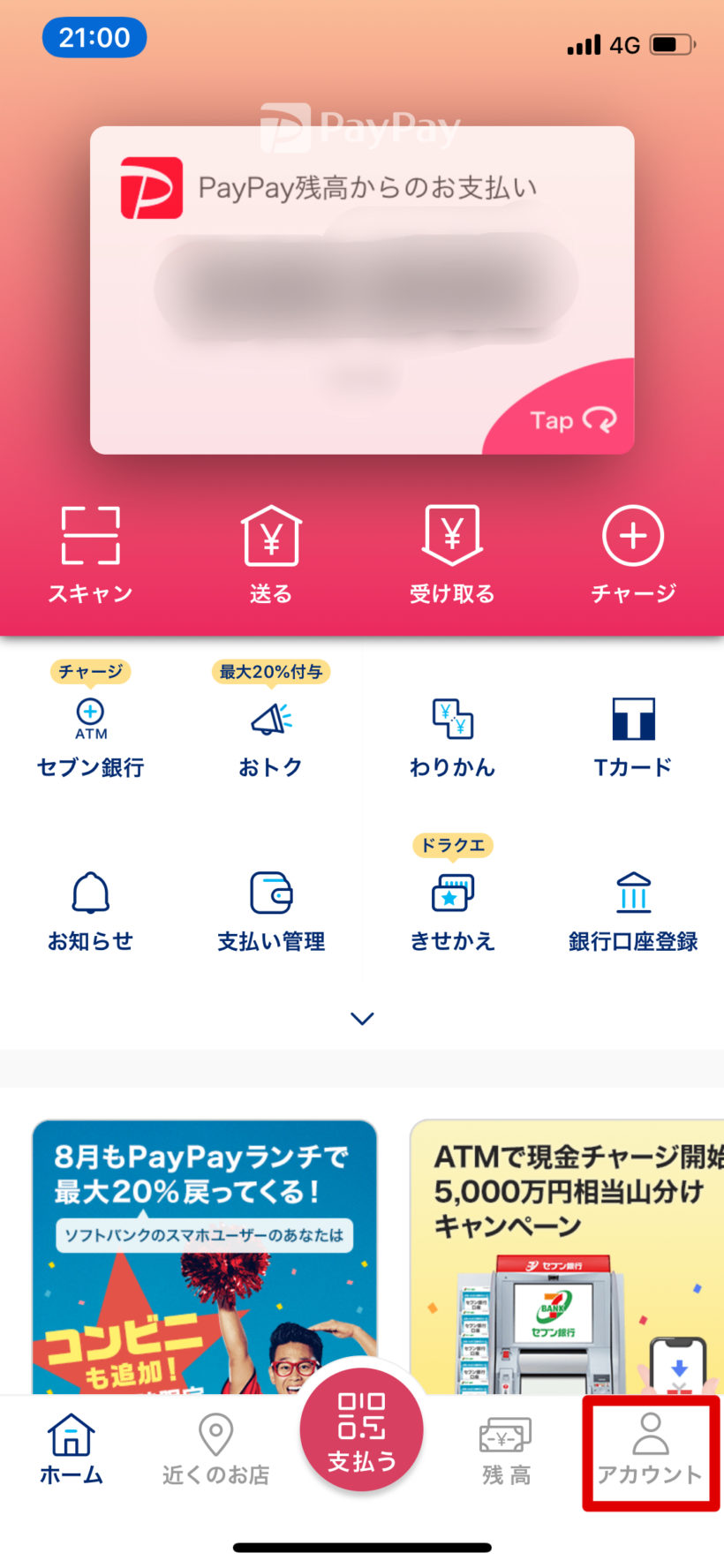
②「外部サービス連携」へ
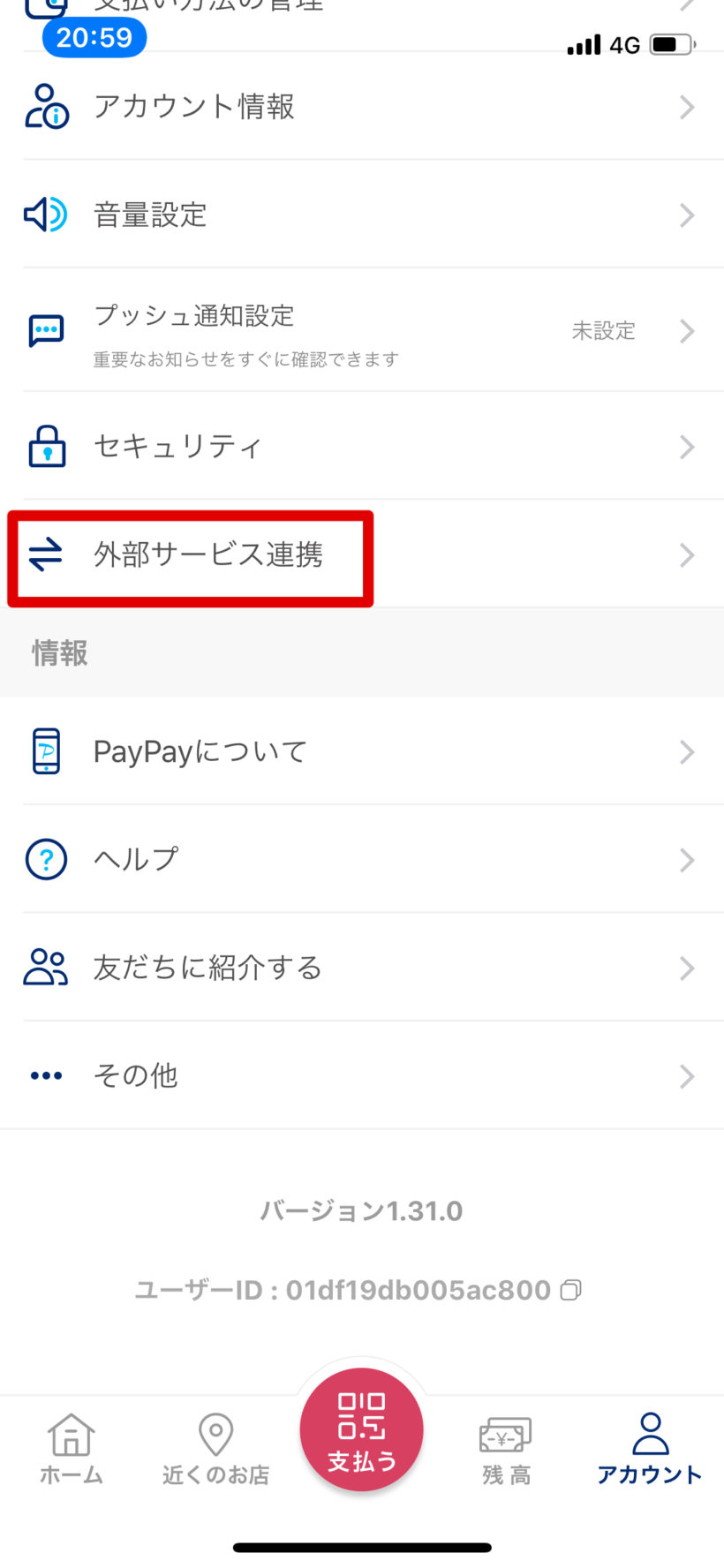
③「Yahoo!JAPAN ID」を連携させます
「Yahoo!JAPAN ID」をタップして、ID、パスワードを入力します。

すると、連携されるはずです。
通常はこのような表示になります。
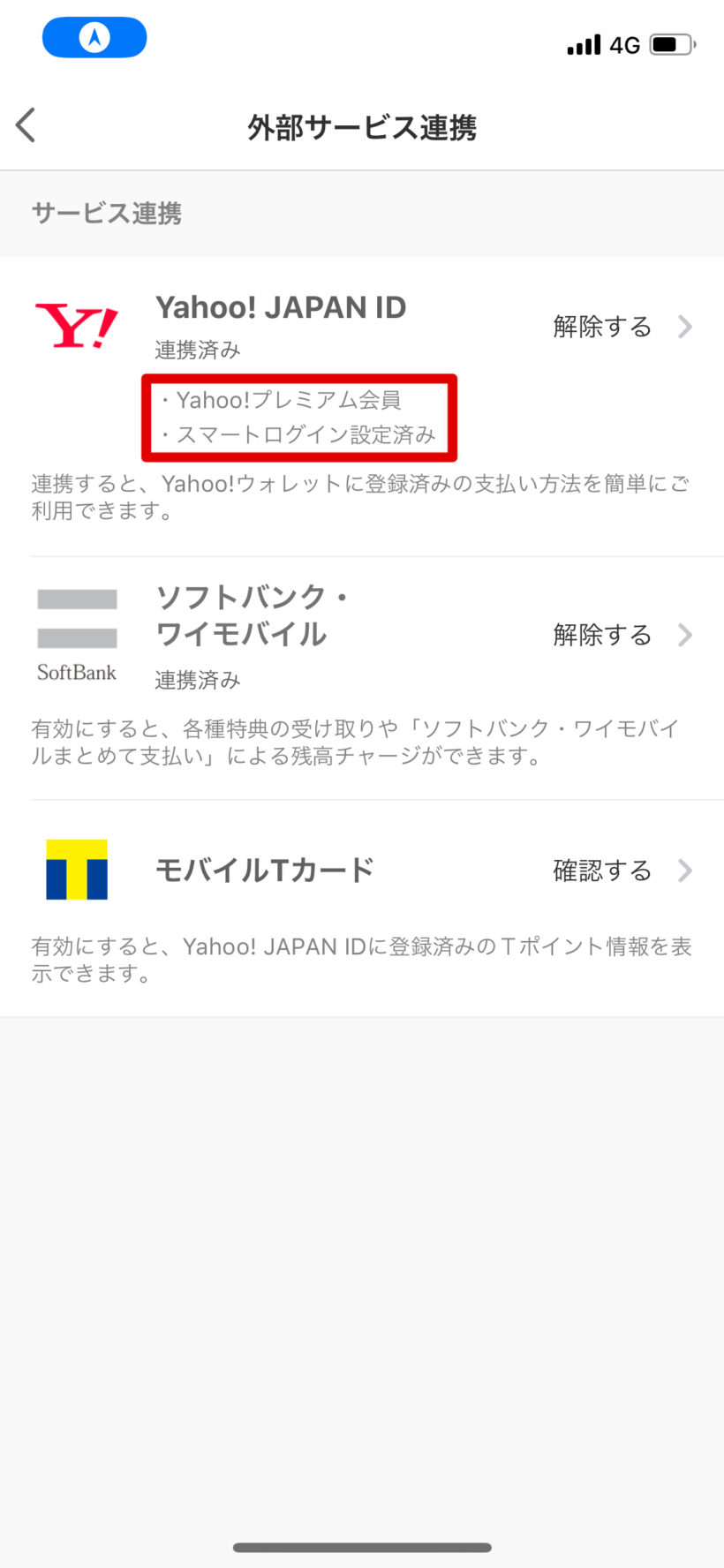
しかし、私の場合、Yahoo!JAPAN IDと連携済みにはなりましたが、赤枠で囲った部分の
「・Yahoo!プレミアム会員」
「・スマートログイン設定済み」
が表示されなかったのです。
ソフトバンクの設定説明ページにはこう記載されています。
Yahoo!JAPAN IDが「連携済み」かつ、「Yahoo!プレミアム会員」で「スマートログイン設定済み」になっていればOKです。「ソフトバンク・ワイモバイル」が連携済みとなっていればOKです。
つまり、このままではソフトバンクからPayPayボーナスをもらうことができなくなってしまう。
これに対処できたので下に書いていきます。
「スマートログイン設定済み」はとりあえずよくわからないので置いておいて、「Yahoo!プレミアム会員」はそもそも無料のYahoo!JAPAN IDしか利用してないし、入会もお金かかるだろうから嫌だなぁ、と思っていました。
しかし、調べてみるとこんな情報が。
ソフトバンクスマホユーザーはYahoo!プレミアムの特典が使い放題!
そもそもソフトバンクユーザーは月額462円かかるYahoo!プレミアムが無料で使えるという特典があったのです。これ、知らない人も多いのではないかと思います。どんな良いことがあるのかは上記リンクで確認してください。
ということでひとまずYahoo!プレミアムに入会することに。上に記載したリンクから登録ができます。
またYahoo!JAPAN IDのID、パスワードを入力する画面になりますが、Wi-Fiを切って4Gで繋ぐことでソフトバンク回線を認識しプレミアム会員に無料で入会できるようです。
そして、入会後、PayPayの外部サービス連携画面を見ると、ちゃんと赤枠で囲った部分の文字が記載されていました。
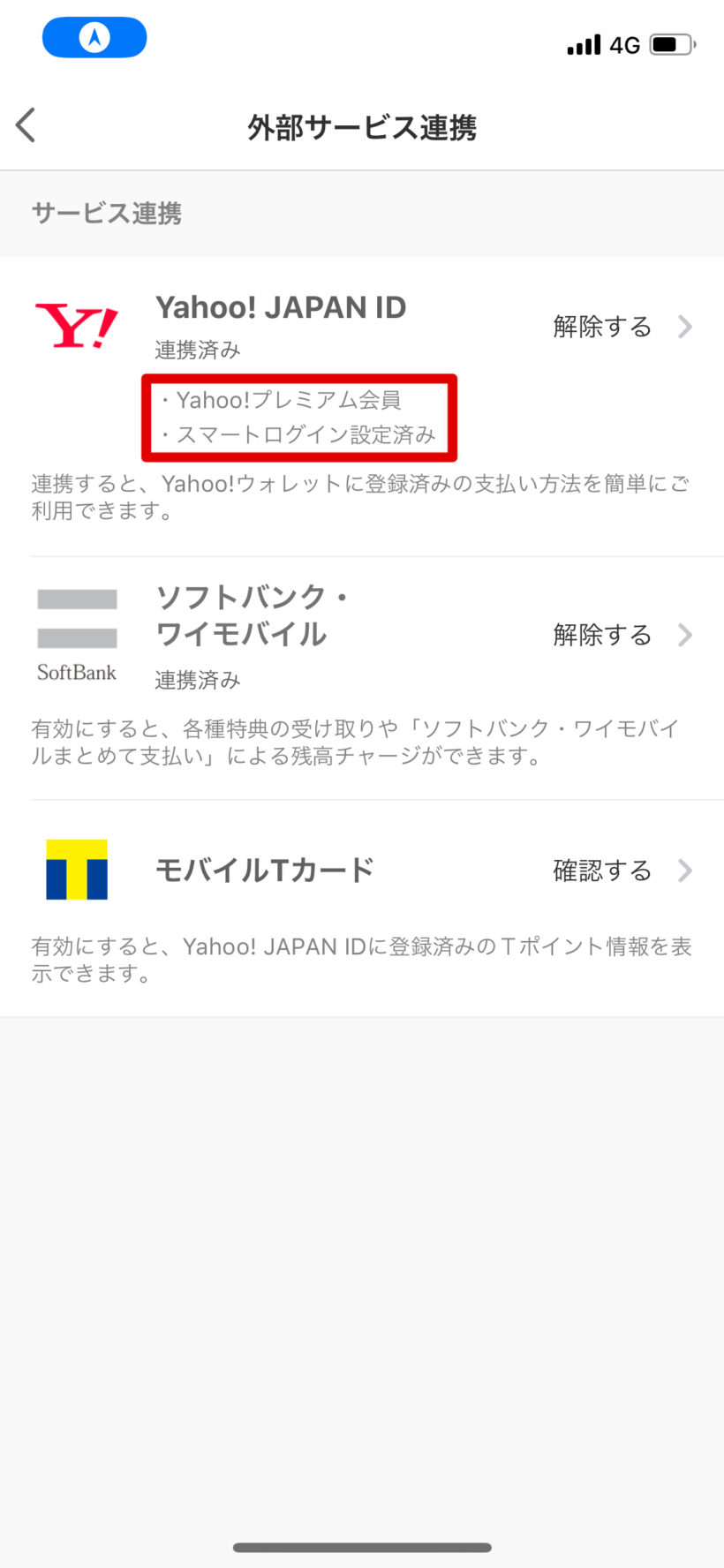
とにかく、ソフトバンクの長期特典を受け取るために設定している時点でソフトバンクユーザーなので、ソフトバンクユーザーの特典である「Yahoo!プレミアム会員」には無料で入会できちゃうというお話でした。
ひとまずこれでソフトバンクからのPayPayボーナスを受け取ることができます。
ソフトバンクの設定説明には特に記載がなかったトラブルだったので書いてみました。
同じように困っている人の手助けになれば幸いです。